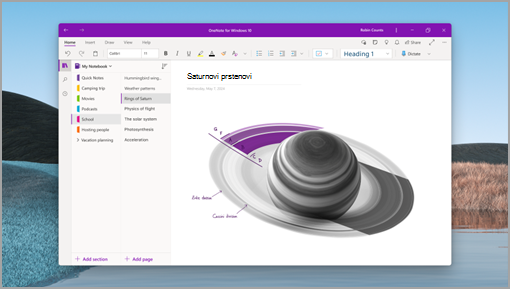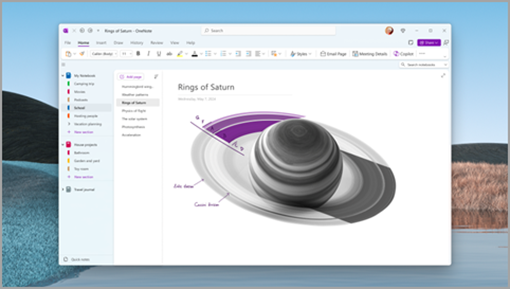OneNote u sustavu Windows sada je primarni i podržan način bilježaka na PC-ju sa sustavom Windows. Nudi moderan, prilagodljiv dizajn, snažne nove značajke i dosljedno sučelje na svim uređajima. Saznajte više o tome što možete učiniti s nadograđenim programom OneNote u sustavu Windows ovdje.
Završila Windows 10 podrške za OneNote za tvrtke
Od 14. listopada 2025. OneNote za Windows 10 službeno je dosegnuo kraj podrške (EOS) i sada će se pretvoriti u način rada samo za čitanje. To znači:
-
I dalje možete otvarati i pregledavati postojeće bilješke, ali stvaranje, uređivanje ili sinkroniziranje sadržaja više nije podržano.
-
Aplikacija više ne prima ispravke programskih pogrešaka, sigurnosna ažuriranja ni tehničku podršku.
Da biste nastavili stvarati i uređivati bilješke, za početak postupka upotrijebite aplikaciju OneNote za Windows, koja je dostupna u trgovini Microsoft Store,ako već nije uključena na uređaju. Kada se prijavite u ažuriranu aplikaciju i otvorite odabir bilježnica, gotovi ste!
Važno: Ako neke bilješke nisu uspješno sinkronizirane u programu OneNote za Windows 10, one se neće prikazivati u programu OneNote u sustavu Windows. Da biste bili sigurni da će se sve bilješke prenijeti, provjerite jesu li sve bilježnice u programu OneNote Windows 10 uspješno sinkronizirane.
Kada će se oneNote za Windows 10 zamijeniti?
Novi Windows 11 uređaji više ne obuhvaćaju OneNote za Windows 10, a nadograđena aplikacija OneNote u sustavu Windows obično je dio sustava Microsoft 365 ili se može instalirati kao zadana aplikacija za pisanje bilješki, besplatno za sve korisnike. Aplikacija OneNote za Windows 10 i dalje će biti dostupna putem preuzimanja iz trgovine Microsoft Store do jeseni 2025. Na postojećim uređajima, Windows 10 uređajima ili uređajima koji su nadograđeni na Windows 11, korisnici mogu preuzeti nadograđeni OneNote u sustavu Windows tako da ga preuzimaju iz trgovine Microsoft Store.
Kako mogu znati koji OneNote koristim?
Da biste to provjerili, otvorite aplikaciju OneNote i potražite izbornik Datoteka pri vrhu aplikacije. Ako je vidite, imate nadograđen OneNote u sustavu Windows. Ako to ne učinite, koristite OneNote za Windows 10, što se odražava i na naslovnoj traci. Preporučujemo da prijeđite na OneNote u sustavu Windows da biste uživali u najnovijim značajkama i ažuriranjima.
Dodatne informacije o različitim verzijama programa OneNote potražite u ovom korisnom članku.
OneNote za Windows 10
OneNote u sustavu Windows 10
Otkrivanje nadograđenog programa OneNote u sustavu Windows
Nadograđena aplikacija OneNote u sustavu Windows vrhunska je aplikacija za pisanje bilješki za sve korisnike. Bez obzira na to morate li bilježiti ideje, organizirati projekte ili izraziti svoju kreativnost, sve to možete učiniti pomoću programa OneNote u sustavu Windows. A najbolje je da je besplatan. Evo nekih od sjajnih novih značajki koje oneNote u sustavu Windows čine istaknutima:
-
Microsoft Copilot pojednostavnjuje pisanje jasnije, zanimljivije bilješke ili njihovo sažimanje.
-
Potpuno novi rukopisni alati – uključujući nove geste tekstne olovke i rukopisa.
-
Loop komponente omogućuju ugrađivanje interaktivnog sadržaja iz drugih aplikacija (uvođenje).
-
Glasovno diktiranje i transkripcija omogućuju vam snimanje misli i razgovora.
-
Snažno pretraživanje omogućuje brzo i jednostavno pronalaženje bilo čega u bilješkama.
Savjeti i trikovi prilikom prelaska na nadograđeni OneNote u sustavu Windows
Da biste bili sigurni da će se sav sadržaj prikazati u nadograđenim programu OneNote u sustavu Windows, prije promjene obavezno sinkronizirajte sadržaj programa OneNote. Da biste to učinili, desnom tipkom miša kliknite bilježnice i odaberite Sinkroniziraj odmah. Ako postoje pogreške prilikom sinkronizacije, obavezno ih riješite prije promjene aplikacija!
Ako bilježnica ima pogrešno smještene ili otvorene sekcije, preporučujemo vam da ih premjestite u bilježnicu i provjerite jesu li se uspješno sinkronizirali da biste izbjegli gubitak bilježaka. Da biste to provjerili, idite na Prikaz tabulatora > pogrešno smještene sekcije. Na tom mjestu možete odabrati u koju bilježnicu želite takve bilješke e-pošte.
Nakon migracije u OneNote u sustavu Windows provjerite prikazuju li se sve bilješke ispravno:
-
Obavezno otvorite sve bilježnice koje ste prethodno otvarali u programu OneNote Windows 10. Provjerite sadržaj da biste bili sigurni da su sve bilješke pravilno sinkronizirane s programom OneNote u sustavu Windows.
-
Ako u programu OneNote u sustavu Windows nema bilježaka, provjerite jesu li se uspješno sinkronizirali u programu OneNote za Windows 10 ili ih kopirajte u OneNote u sustavu Windows.
-
Deinstalirajte OneNote za Windows 10 samo kada ste potvrdili da se bilješke prikazuju prema očekivanjima u programu OneNote u sustavu Windows. Preporučujemo deinstalaciju programa OneNote Windows 10 biste bili sigurni da uvijek koristite odgovarajuću verziju.
Provjerite postavke računa i provjerite je li sve ažurno.
Najčešća pitanja
U nastavku su neka od najčešćih pitanja i odgovora o postupku migracije.
OneNote za Windows 10 više nije uvršten u Windows 11 kao aplikacija ulazne pošte. I dalje je dostupna u Trgovini i neće se automatski ukloniti ako je već instalirana. Kada podrška završi u listopadu 2025., postat će samo za čitanje,a pristup će imati samo osobe koje su je prethodno instalirale.
Ako imate nesinkronizirane promjene ili pogreške sinkronizacije u programu OneNote za Windows 10, i dalje ih možete oporaviti u programu OneNote u sustavu Windows. Kada dovršite migraciju, otvorite OneNote u sustavu Windows, idite na Mogućnosti > datoteka > Spremi & sigurnosnu kopiju da biste pronašli mapu sigurnosne kopije, a zatim je otvorite u Eksplorer za datoteke. Svaka .jedna datoteka sekcija je, dvokliknite je da biste je otvorili, a zatim je kliknite desnom tipkom miša da biste je premjestili ili kopirali u bilježnicu. Ponavljajte sve dok se ne vrati sve sekcije. Dodatne pojedinosti potražite ovdje.
Ako naiđete na probleme prilikom stvaranja sigurnosne kopiranje bilješki, iskoristite ovaj vodič ovdje.
Apsolutno! Ako su fontovi ili prored prečvrsti, idite na Mogućnosti > datoteka > Općenito > Optimiziraj radi kompatibilnosti i ponovno pokrenite OneNote. Fontovi i prored vratit će se na poznati raspored na koji ste navikli.
Da, instaliranje ili korištenje nadograđene aplikacije OneNote u sustavu Windows neće zamijeniti ni ukloniti OneNote Windows 10 umjesto vas. Dakle, ako je potrebno, možete se vratiti Windows 10 OneNote. No to ne preporučujemo jer ćete propustiti nove značajke i poboljšanja u programu OneNote za Windows i morat ćete ponovno migrirati prije datuma završetka podrške.
Uz to, značajke i funkcije u programu OneNote Windows 10 mogu biti zastarjele. Da biste izbjegli prekide, preporučujemo da prijeđite na korištenje programa OneNote u sustavu Windows čim to učinite.
Ne, nećete izgubiti podatke tijekom migracije. Sve bilježnice, sekcije, stranice, bilješke, oznake, rukopis, privici i drugi sadržaj spremljeni u oblaku sačuvat će se i moći će im se pristupiti u programu OneNote u sustavu Windows, osim ako nemate nesinkronizirane promjene ili pogreške sinkronizacije. Ako imate bilješke ili privitke koji nisu spremljeni u oblak, preporučujemo da ih sinkronizirate s bilježnicama u oblaku prije migracije. Sve bilješke koje nisu sinkronizirane s oblakom neće se prikazivati u programu OneNote u sustavu Windows.
Moći ćete se prijaviti i na više računa u programu OneNote u sustavu Windows. Ako imate više računa u programu OneNote za Windows 10, samo se prijavite u njih u programu OneNote u sustavu Windows. Sve bilješke bit će dostupne nakon prijave ako su uspješno sinkronizirane s bilježnicom u oblaku.
Napomena: Deinstalacijom aplikacije izbrisat će se svi lokalni podaci povezani s tom aplikacijom. Provjerite ne postoje li pogreške sinkronizacije i jesu li sve bilješke pravilno sinkronizirane s oblakom prije nastavka, u suprotnom se sve lokalno spremljene promjene mogu izgubiti.
Kada potvrdite da se sve bilješke prikazuju prema očekivanjima u programu OneNote na webu ili u aplikaciji OneNote, možete deinstalirati OneNote za Windows 10.
Idite na Postavke > aplikacije > instalirane aplikacije. Pronađite OneNote za Windows 10. Odaberite ... -> Odaberite Deinstaliraj.
Ako imate bilo kakvih drugih pitanja ili problema s postupkom migracije, možete nam se obratiti putem naše stranice za podršku ili izravno u aplikaciji OneNote klikom na ikonu podrške (ako vam je ta mogućnost dostupna).
Hvala vam što koristite OneNote i nadamo se da ćete uživati u nadograđenoj aplikaciji OneNote u sustavu Windows!
Ovdje preuzmite Aplikaciju OneNote u sustavu Windows .